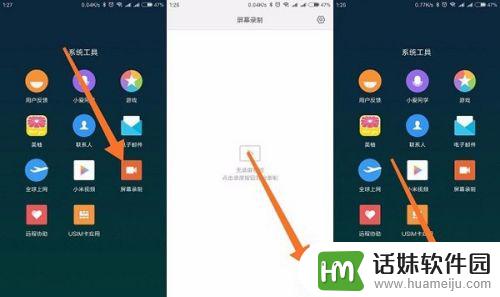红米5是小米在前段时间发布的一款全面屏手机,因为它亲民的性价比和高配置,受到了很多米粉的关注。除此之外红米5不仅仅是一款普通的手机,它还有一些非常实用的功能。例如你可以通过双击屏幕开启唤醒功能;你还可以通过设置快捷截屏来方便地进行截图。此外红米5的电池续航能力也非常出色,你可以放心地在外出时使用它,而不必担心它的电量不足。总之红米5不仅仅是一款非常实用的手机,它也是一款非常耐用的手机,它可以满足你日常生活中的各种需求。
具体方法:
1.方法一:下拉通知栏截屏
MIUI简单易用,截图也非常简单。直接在红米5下拉通知栏,找到截屏的按钮,点击即可快速截屏,如下图所示!
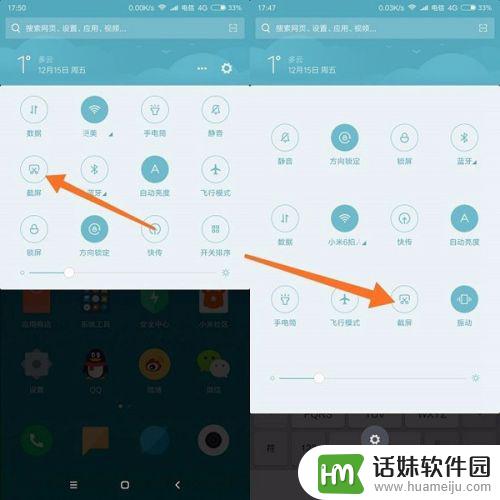
2.方法二:功能键+音量下键截屏
虽然红米5全面屏手机取消了触控按,但借助虚拟功能按键+音量下键。组合使用同样可以当截屏快捷键使用,如下图所示。

3.方法三:手势截屏
MIUI 9中支持手势界面,只要进入红米5的 设置-》更多设置-》手势及按键快捷方式,然后开启三指下拉操作-设置成截屏!
开启后,三指在屏幕内同时下拉,即可进行截图操作,简单方便!
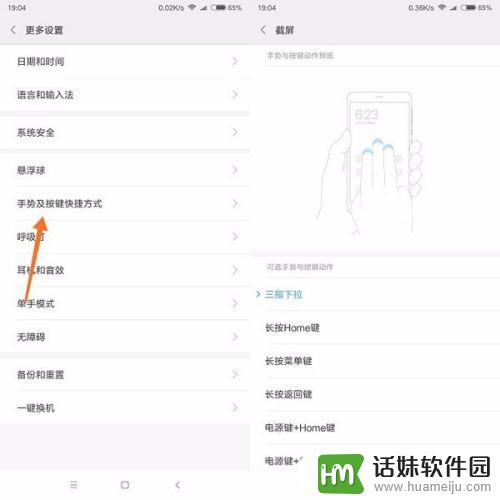
4.方法四:悬浮球截屏
同样是进入红米5的 设置-》然后找到悬浮球设置,之后开启这个功能即可。需要截图的时候,点击悬浮球,找打截屏按钮就可截图了,如下图所示。
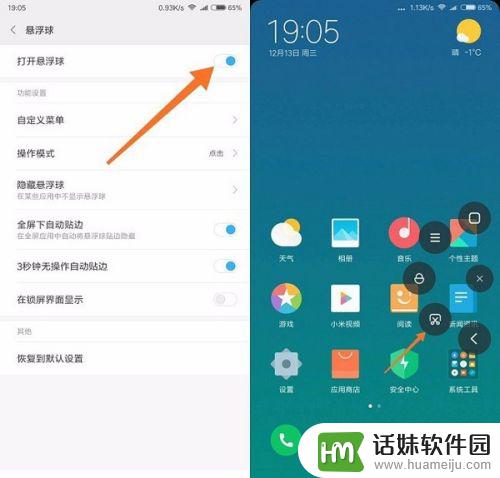
5.方法五:音量下键+电源键快捷截图
安卓手机通用的截图方式:快速的同时按住电源键+音量下键即可快速截屏。

6.方法六:其它方法
借助第三方截图APP或者手机自带的录屏工具也可以实现截屏功能,这里就不详细介绍了。